Windows/Macでジャンクファイルを削除する手順
お使いのコンピューターでは、ストレージ容量が不足していると頻繁に報告されますか?
ファイルの読み込みや検索時にコンピューターの動作が遅くなることがよくありますか?
携帯電話でプログラムを起動するのに比較的長い時間がかかりますか?
あらゆる兆候がジャンクファイルを削除する必要があることを示しています。このチュートリアルでは、 コンピューターからジャンクファイルを削除する方法 詳しくはこちら。続きを読む!
パート1:ジャンクファイルとは何か
ジャンクファイル コンピュータや携帯電話のシステムで不要になった一時ファイル、キャッシュデータ、インストールパッケージなどのことです。かつてはコンピューティングタスクの実行時に役立ったかもしれませんが、役に立たなくなるとジャンクファイルになります。さらに、長期間蓄積されるとストレージ容量を占有し、デバイスのパフォーマンスに影響を与えます。
これらのファイルは、システムまたはアプリケーションによって操作中に自動的に生成されるため、通常、ユーザーは直接利用することはできません。
ジャンクファイルの種類
| 一時ファイル(.tmp) | プログラムのインストール、アップデート、操作などの際に生成されます。 |
| ファイルをキャッシュする | ブラウザキャッシュ、システムキャッシュ、アプリキャッシュなど。 |
| サムネイルキャッシュ | 画像/動画プレビュー用のキャッシュ。画像を含むウェブサイトにアクセスしたときに生成されます。 |
| 古い更新ファイル | システムアップデート後に残ったアップデートファイル。 |
| ごみ箱のファイル | ユーザーによって削除されたが完全には消去されていないファイル。 |
| 残差をダウンロード | インストールパッケージ、役に立たないドキュメントなど。 |
| 塗布残留物 | プログラムをアンインストールした後に残る構成ファイルと空のフォルダー。 |
| ファイルを複製する | 同じファイルの複数のコピー。 |
パート2:ジャンクファイルを削除する必要がある理由
貴重なディスクスペースを解放する
コンピューターが対応するコマンドの実行を完了すると、これらのファイルはもはや役に立ちません。それどころか、コンピューターのメモリを大量に占有するため、特にストレージ容量が少ないユーザーが新しいファイルやアプリケーションをインストールする際に大きな負担となります。さらに、ストレージ容量不足に関連するエラーメッセージも解消される可能性があります。
システムのパフォーマンスを向上させます
ジャンクファイルが多すぎると、システムの起動、プログラムの読み込み、ファイル検索の速度が低下する可能性があります。こうしたファイルを削除すると、コンピューターのパフォーマンスが大幅に向上します。さらに、不要なバックグラウンドの読み取りと書き込み操作を削除することで、システムの動作がスムーズになります。
潜在的なプライバシー保護
機密情報が含まれている可能性のあるブラウザのキャッシュや閲覧履歴などを消去すると、個人のプライバシーを保護するのに役立ちます。
システムの健全性の維持
ファイル システムの断片化を軽減し (従来の HDD の場合)、スペース不足によるプログラム エラーを回避します。
上記のすべての理由を考慮すると、ジャンク ファイルを定期的にクリーンアップすることが重要です。
パート3:Windows / Macでジャンクファイルを削除する方法
Windows
1. 内蔵ディスククリーニングツールを使用する
Windows 11/10でジャンクファイルを削除するにはどうすればいいですか?ジャンクファイルをクリーンアップするためのショートカットは何ですか?以下の手順に従って、コマンドプロンプトでジャンクファイルを最も簡単に削除してください。
ステップ 1: メディア掲載 Windowsの+ R キーボードの ラン ウィンドウ。 ます。cleanmgr 検索ボックスに入力してクリック OKクリーンアップしたいドライブ(通常はC:)を選択し、 OK.
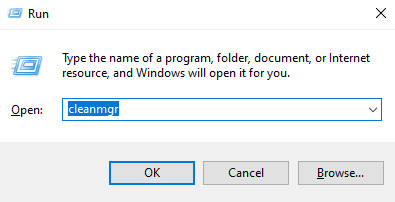
ステップ 2: ポップアップウィンドウで、削除したいファイルにチェックを入れます。チェックできる一般的なファイルは以下のとおりです。 ダウンロードしたプログラムファイル, 一時ファイル, ごみ箱, サムネイルに設定します。 OK をクリックします。 OK 選択後。
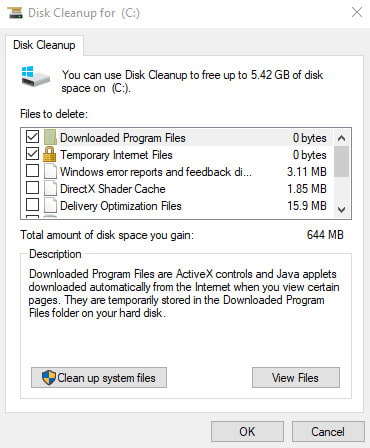
2. ストレージセンサーを有効にする
ストレージセンサーは、一時ファイルやごみ箱のファイルなど、不要なファイルを自動的に削除して空き容量を確保します。Windows 11/10で不要なファイルを自動的に削除するには、以下の手順に従ってください。
ステップ 1: Video Cloud Studioで お気軽にご連絡ください 左下のメニューをクリックして 設定.
ステップ 2: 詳しくはこちら システム を押して Storage 左側のタブをクリックします。右側のボタンを切り替えてページを切り替えます。
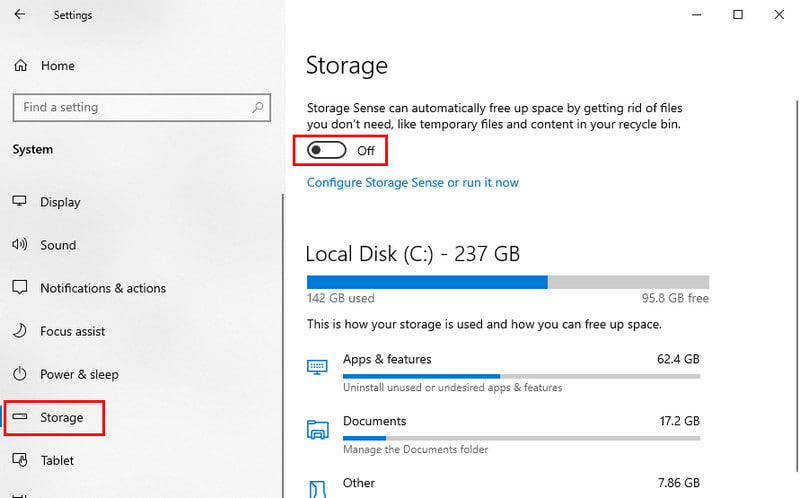
3.未使用のプログラムをアンインストールする
に行く 設定 - アプリ - アプリと機能 使用していないプログラムを見つけます。
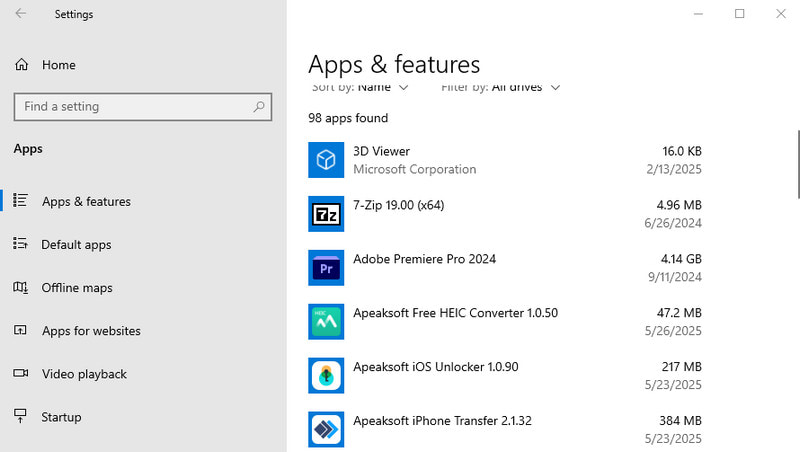
4. ごみ箱を空にする
ゴミ箱を頻繁に空にして、不要なファイルを徹底的に削除しましょう。ちょっとしたヒントとして、 Ctrlキー+ A 同時にすべてのジャンクファイルを選択して時間を節約します。
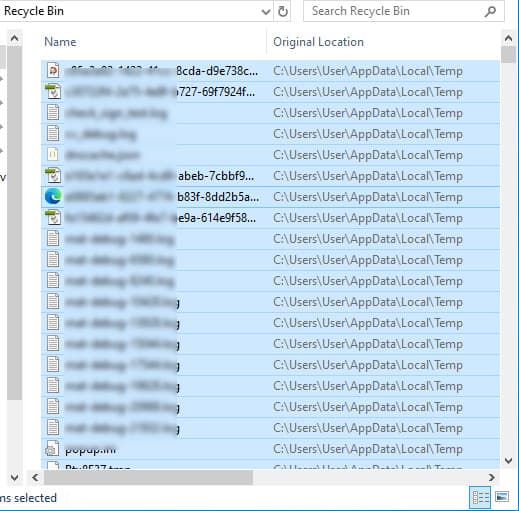
ヒント: 誤って重要なものを削除してしまった場合は、サードパーティのツールを使用して ごみ箱の回収.
Mac
Macユーザーで、Macからジャンクファイルを削除する方法がわからない場合は、ワンストップジャンクファイルリムーバーをお勧めします。 Apeaksoftマッククリーナー Mac 上のジャンクファイルをすべてワンクリックで削除できるため、膨大な操作やクリックから大幅に解放されます。
Macのジャンクファイルを削除するワンストップソリューション
- ワンクリックで Mac 上のジャンクファイルを削除します。
- ジャンクファイルを完全かつ徹底的に削除します。
- 100% の安全性で Mac を高速化します。
- 直感的なインターフェースと簡単な手順。
安全なダウンロード

以下の手順を使用してジャンクファイルを削除する方法を学びます。
ステップ 1: この強力なジャンク ファイル クリーナーを無料でダウンロードし、Mac にインストールしてください。
ステップ 2: クリック クリーナー 中央のインターフェースにあるボタン。

ステップ 3: 次のページでは多くの機能を紹介します。Macのストレージを解放したいほとんどの人にとって、 システムジャンク あなたの最初の選択です。

ステップ 4: クリック スキャン ボタンをクリックします。数秒待つと、システムジャンクファイルがすべて画面に表示されます。削除するファイルを選択して選択してください。選択したら、 石斑魚 右下のボタンをクリックして続行してください。
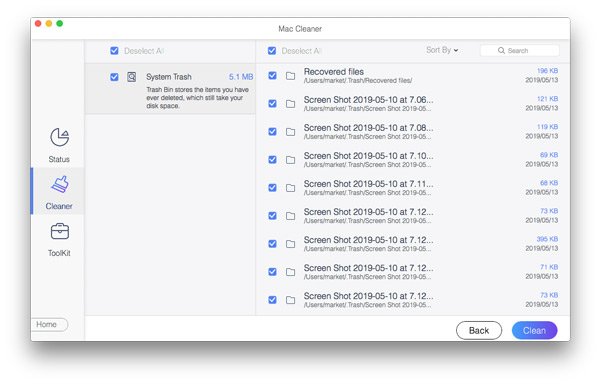
ヒント: 上記のように、このツールを使用すると、 Macでアプリをアンインストールする 徹底的に
結論
この投稿では、ジャンクファイルとは何か、なぜジャンクファイルを削除する必要があるのかを説明しました。 ジャンクファイルを削除する、そしてそれらを削除する方法。ジャンクファイルを削除するにはどうすればいいのでしょうか?これでご理解いただけたかと思います。
Windowsユーザーの場合は、Windows 10/11からジャンクファイルを削除するには、ここで紹介したいくつかの方法を試すことができます。Macユーザーの場合は、 Apeaksoftマッククリーナー 1 つのツールですべての問題を解決するのに十分です。
関連記事
この記事では、ダウンロードしたファイルやアプリの削除、ゴミ箱のクリアなど、Mac でダウンロードを削除してストレージ容量を増やす方法について説明します。
Safari、Google Chrome、Firefox、または Edge から macOS 上のブックマークを削除するには、この記事でワークフローを見つけることができます。
写真やコピーがたくさんある場合は、MacBook、MacBook Pro、iMac、Mac mini などで写真や重複を削除する方法を学びましょう。
コンピューターと携帯電話で、一般的な Web ブラウザーの検索履歴を削除するための包括的なガイドに従うことができます。

